Поправи Блуетоотх миш је повезан, али не ради на Виндовс 11/10
Ако откријете да је ваш Блуетоотх миш(Bluetooth mouse) повезан, али не ради на Виндовс 11/10, овај пост би вам можда могао помоћи. Понекад Блуетоотх(Bluetooth) уређај показује здраву везу са рачунаром, али не ради. Ако се овај проблем појави на вашем рачунару, прва ствар коју треба да урадите је да поново покренете рачунар. У неким случајевима, поновно покретање уређаја решава проблем.

Ако поновно покретање уређаја не помогне, испробајте методе за решавање проблема које смо објаснили у овом посту. Али пре него што наставите, препоручујемо вам да проверите следеће тачке за ваш Блуетоотх(Bluetooth) миш:
- Требало би да буде потпуно напуњено.
- Ако ради на непуњиву батерију, уверите се да батерије нису испражњене или истрошене. Замените батерије ако су истрошене.
- Уверите(Make) се да ваш миш не буде ван домета.
- Да ли овај миш ради на другом рачунару? Да ли други миш исправно ради на овом рачунару?
Блуетоотх(Bluetooth) миш је повезан, али не ради на рачунару
Следећа решења могу вам помоћи да се решите проблема:
- Искључите и укључите Блуетоотх.
- Укључите режим рада у авиону.
- Покрените алатку за решавање проблема са Блуетоотх-ом.
- Уклоните Блуетоотх(Bluetooth) уређај из уређаја и штампача и додајте га поново.
- Проверите стање чистог покретања.
1] Искључите и укључите Блуетоотх
Виндовс 11(Windows 11)
Корисници Виндовс 11 могу лако укључити или искључити Блуетоотх(Bluetooth) из менија Брза подешавања . (Quick Settings)Једноставно(Simply) кликните на област траке задатака(Taskbar) где су доступне иконе Ви-Фи(Wi-Fi) , звук и батерија и кликните на дугме Блуетоотх(Bluetooth) .
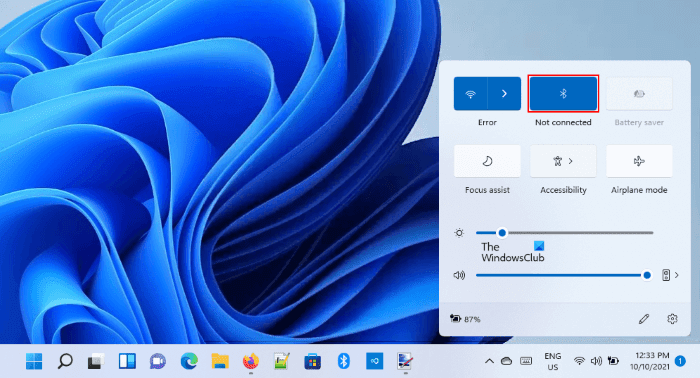
Такође можете да укључите или искључите Блуетоотх у (Bluetooth)подешавањима (Settings)оперативног система Виндовс 11(Windows 11) . Кораци за исто су наведени у наставку:
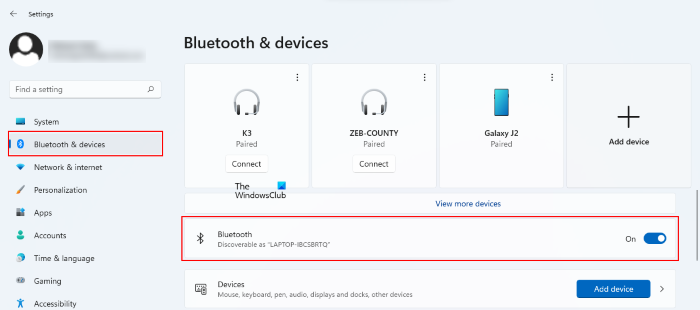
- Кликните десним тастером миша(Right-click) на Виндовс 11 (Windows 11) Старт(Start) мени и изаберите Подешавања(Settings) .
- У апликацији Подешавања изаберите Блуетоотх и уређаји(Bluetooth & devices) у левом окну.
- Сада кликните на дугме Блуетоотх(Bluetooth) да бисте укључили или искључили Блуетоотх(Bluetooth) .
Виндовс 10(Windows 10)
Први корак који треба да урадите је да укључите Блуетоотх(Bluetooth) вашег система. Кораци за то су наведени у наставку:
- Кликните десним тастером миша(Right-click) на мени Старт(Start) и изаберите Подешавања(Settings) да бисте покренули апликацију Подешавања(Settings) .
- Кликните на Уређаји(Devices) .
- Кликните на Блуетоотх и други уређаји(Bluetooth & other devices) у левом окну.
- Видећете прекидач за пребацивање испод Блуетоотх(Bluetooth) -а на десном окну.
- Кликните(Click) на њега да бисте искључили Блуетоотх(Bluetooth Off) . Сачекајте(Wait) неколико минута и кликните поново да бисте укључили Блуетоотх(Bluetooth) .
Проверите да ли можете да користите миш или не.
2] Укључите режим рада у авиону
У оперативном систему Виндовс 11(Windows 11) , можете лако да укључите режим рада у авиону(Airplane) из менија Брза подешавања . (Quick Settings)Ако дугме за пребацивање режима рада у авиону(Airplane) није доступно тамо, морате да прилагодите мени Брза подешавања . Алтернативно, такође можете да укључите или искључите режим рада у авиону из апликације (Airplane)Виндовс 11 Сеттингс .
Неки корисници Виндовс 10(Windows 10) могли су да користе свој Блуетоотх(Bluetooth) миш након што су укључили режим рада у авиону(Airplane mode) свог система.
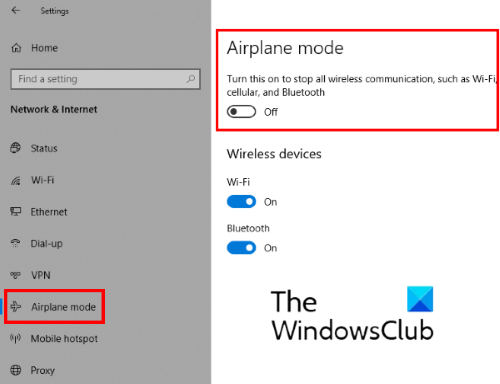
Следећи кораци ће вам помоћи у томе:
- Покрените апликацију Подешавања.
- Кликните на опцију Мрежа и Интернет .(Network & Internet)
- Изаберите Режим рада у авиону(Airplane mode) у левом окну.
- На десној страни ћете видети прекидач испод режима авиона . (Airplane)Кликните(Click) на њега да бисте укључили режим рада у авиону(Airplane) .
- Сачекајте(Wait) неколико минута и поново кликните на исто дугме да бисте искључили режим рада у авиону(Airplane) .
Алтернативно, такође можете директно укључити и искључити(Off) режим рада у авиону кликом на дугме (Airplane)Обавештења(Notifications) .
Након што укључите режим рада у авиону(Airplane) , проверите да ли Блуетоотх уређај(Bluetooth device) ради.
3] Покрените алатку за решавање проблема са Блуетоотх-ом
Такође можете покушати да покренете алатку за решавање проблема са Блуетоотх-ом(Bluetooth Troubleshooter) и видите да ли помаже.
Кораци за покретање Блуетоотх алатке за решавање проблема(Bluetooth Troubleshooter) на Виндовс 11(Windows 11) су наведени у наставку:
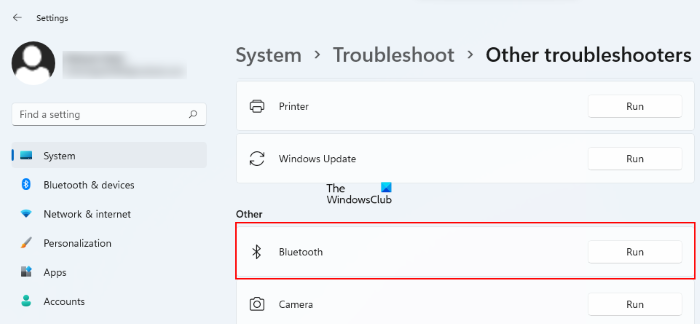
- Притисните тастере Win + I да бисте покренули апликацију Подешавања.
- Изаберите Систем(System) из левог окна и померите се надоле са десне стране док не видите картицу Решавање проблема(Troubleshoot) .
- Када пронађете картицу Решавање проблема(Troubleshoot) , кликните на њу.
- Сада кликните на картицу Други алати за решавање проблема(Other troubleshooters) .
- Кликните на дугме Покрени(Run) поред Блуетоотх-(Bluetooth) а . Ово ће покренути алатку за решавање проблема са Блуетоотх- ом на вашем Виндовс 11 рачунару.(Bluetooth)
Следећи кораци ће вас водити о томе како да покренете Блуетоотх Троублесхоотер(Bluetooth Troubleshooter) на Виндовс 10(Windows 10) :
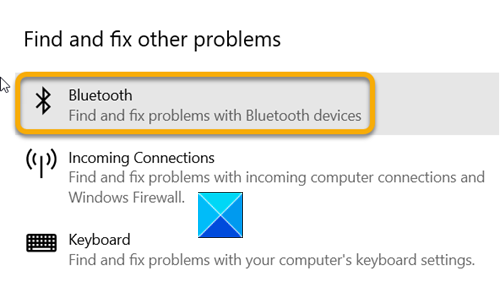
- Покрените апликацију Подешавања.
- Кликните на Ажурирање и безбедност(Update & Security) .
- Изаберите Решавање проблема(Troubleshoot) у левом окну.
- Кликните на везу Додатни алати за решавање проблема(Additional Troubleshooters) на десној страни.
- Померите се надоле по листи и пронађите Блуетоотх(Bluetooth) . Када га пронађете, кликните на њега, а затим кликните на Покрени алат за решавање проблема(Run the Troubleshooter) .
Алат за решавање проблема ће решити проблеме са Блуетоотх-(Bluetooth) ом на вашем уређају. Када се решавање проблема заврши, погледајте да ли је проблем решен или не.
4] Уклоните Блуетоотх(Remove Bluetooth) уређај са уређаја(Devices) и штампача(Printers) и додајте га поново
Ако горе наведене методе нису решиле ваш проблем, можете покушати да уклоните Блуетоотх(Bluetooth) миш и поново га додате. Можете да уклоните Блуетоотх(Bluetooth) уређај са рачунара путем:
- Апликација за подешавања
- Контролна табла
Како уклонити Блуетоотх(Bluetooth) уређај преко апликације Подешавања(Settings)
Виндовс 11(Windows 11)
Следећи кораци су за кориснике оперативног система Виндовс 11(Windows 11) :
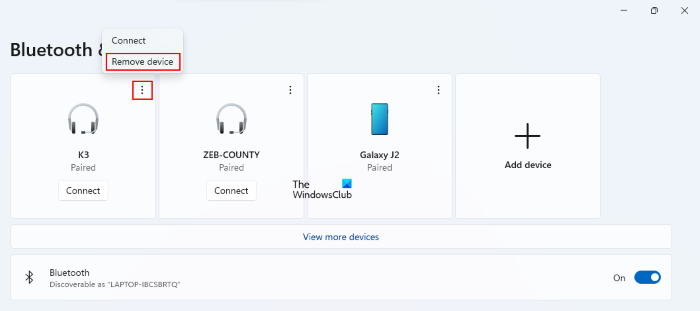
- Покрените апликацију Подешавања.
- Изаберите Блуетоотх и уређаји(Bluetooth & devices) са леве стране.
- Пронађите свој уређај тамо и кликните на три вертикалне тачке и изаберите опцију Уклони уређај(Remove device) . Кликните на Да(Click Yes) у искачућем прозору.
Виндовс 10(Windows 10)
Следећи кораци ће вам помоћи да уклоните Блуетоотх(Bluetooth) уређај из оперативног система Виндовс 10(Windows 10) преко апликације Подешавања(Settings) :
- Покрените апликацију Подешавања(Settings) и кликните на Уређаји(Devices) .
- Изаберите Блуетоотх и други уређаји(Bluetooth & other devices) са леве стране.
- Изаберите свој уређај са листе Блуетоотх(Bluetooth) уређаја и кликните на опцију Уклони уређај(Remove device) . Потврдите кликом на Да(Yes) у искачућем прозору.
Како уклонити Блуетоотх(Bluetooth) уређај са контролне табле(Control Panel)
Сада, да видимо процес уклањања Блуетоотх(Bluetooth) уређаја са контролне табле(Control Panel) . Кораци које ћемо овде описати биће применљиви и за Виндовс 11(Windows 11) и за Виндовс 10(Windows 10) рачунаре:
Ако горе наведене методе нису решиле ваш проблем, можете покушати да уклоните Блуетоотх(Bluetooth) миш и поново га додате. Кораци за ово су наведени у наставку:
- Притисните тастере Win + RЦонтрол Панел(Control Panel) . Након тога кликните на ОК. Ово ће покренути контролну таблу(Control Panel) .
- Пребаците Приказ по(View by) режиму на категорију(Category) .
- Кликните на Прикажи уређаје и штампаче(View devices and printers) . Ову опцију ћете пронаћи у одељку Хардвер и звук(Hardware and Sound) .
- Кликните десним тастером миша на свој Блуетоотх(Bluetooth) миш и изаберите опцију Уклони уређај(Remove device) . Кликните на Да.
- Након што уклоните уређај, кликните на дугме Додај уређај(Add a device) . Ово дугме ћете пронаћи у горњем левом углу у одељку Уређаји(Devices) и штампачи(Printers) .
- Након тога, Виндовс(Windows) ће почети да тражи све доступне Блуетоотх(Bluetooth) уређаје. Изаберите Ваш Блуетоотх(Bluetooth) миш са листе и кликните на Даље(Next) .
Ово ће поново повезати ваш Блуетоотх(Bluetooth) миш са рачунаром. Сада проверите да ли миш ради или не.
5] Проверите стање чистог покретања
Ако вам ниједна од горе наведених метода није помогла, покушајте да очистите систем(Clean Boot your system) . Након тога искључите свој Блуетоотх(Bluetooth) миш и додајте га поново. Ако ради, онда неки процес треће стране омета ваш уређај. Морате га изоловати и елиминисати.
Како да поправим да мој Блуетоотх(Bluetooth) миш не ради?
Ако почнете да се суочавате са проблемом где ваш Блуетоотх миш не ради исправно или се насумично прекида(Bluetooth mouse does not work properly or disconnects randomly) , прво треба да проверите да ли су батерије миша истекле или су истрошене. Ако јесте, замените батерије. Други разлог за овај проблем су оштећени или застарели драјвери. Због тога предлажемо да ажурирате управљачке програме за Блуетоотх(Bluetooth) миш из Управљача уређајима(Device Manager) .
Такође вам предлажемо да проверите подешавања управљања напајањем(Power Management) свог Блуетоотх(Bluetooth) миша и спречите да Виндовс(Windows) искључи ваш уређај ради уштеде енергије.
Зашто је мој миш повезан, али не ради?
Ако имате жичани миш, уверите се да жица није оштећена. Такође можете да проверите да ли је ваш миш покварен или не тако што ћете га повезати на други УСБ(USB) порт или други рачунар.
Ако користите бежични или Блуетоотх(Bluetooth) миш, проверите да ли му је батерија испражњена или не. Такође, проверите да ли сте случајно укључили режим рада у авиону(Airplane Mode) . Укључивањем режима рада у авиону(Airplane) аутоматски се искључује Блуетоотх(Bluetooth) .
Прочитајте ово ако померање вашег Блуетоотх миша не ради .
Можете да испробате методе за решавање проблема које смо описали у овом чланку да бисте решили проблем или ресетовали подешавања миша на подразумеване вредности(reset your mouse settings to default) .
Надам се да ово помаже.
Повезани постови(Related posts) :
- Блуетоотх миш се насумично прекида(Bluetooth Mouse disconnects randomly)
- Блуетоотх уређаји се не приказују, упарују или повезују .
Related posts
Поправите кашњење Блуетоотх звука у оперативном систему Виндовс 11/10
Поправите Блуетоотх застој звука у оперативном систему Виндовс 11/10
Решите да Блуетоотх не може да се искључи у оперативном систему Виндовс 10
Исправите проблем да се Блуетоотх не укључује у оперативном систему Виндовс 10
Како да решите проблеме са Блуетоотх-ом у оперативном систему Виндовс 10
Поправите недостатак Блуетоотх-а у подешавањима оперативног система Виндовс 10
Како повећати или проширити опсег Блуетоотх сигнала у оперативном систему Виндовс 11/10
Проверите статус Блуетоотх радија Није поправљен - каже Блуетоотх Троублесхоотер
Како да поправите померање миша које не ради на Виндовс 11/10
Како да поправите кашњење миша на Виндовс 10 (повећајте време одзива миша)
Поправите грешку Блуетоотх драјвера у оперативном систему Виндовс 10
Поправите ниску јачину звука Блуетоотх-а на Андроид-у
Поправите нестанак курсора или показивача миша у Цхроме претраживачу
Како омогућити и користити Блуетоотх Свифт Паир у оперативном систему Виндовс 11/10
Поправите да бежични миш не ради у оперативном систему Виндовс 10
Поправи померање мишем не ради у Старт менију у оперативном систему Виндовс 10
У оперативном систему Виндовс 10 недостаје опција за укључивање или искључивање Блуетоотх-а
Поправите точкић миша који се не помера правилно
Како да поправите Мац Блуетоотх не ради
Како инсталирати замену за Блуетоотх адаптер у Виндовс 11/10
